雪白色調,ps調出奶白色人像后期教程
時間:2024-03-07 15:46作者:下載吧人氣:30
美人的勝美之處,不光在于容貌、身材、裝扮之處搏眾,現實生活中,當今女子愛美之心波及到膚色的顏色深淺,美白、美黑皮膚則應運而生。而影像作品也是一樣,追求視覺上的吸睛度,其中人物膚色效果在畫面中的呈現成為不可或缺的部分,這點在通過后期制作的手段可輕松達到人物膚色各異化的實現,不局限于人種膚色,不拘泥于現實時間的漫長過程等外部因素影響。接下來,給大家講解用Photoshop處理兩種極致膚色的制作方法,一反常態,刷新感官,瞬間展現肌膚白化與美黑的動人效果。
一、冰雪女王
已進冬天,讓人不免想起皚皚白雪,滿天飛舞,大家會猜想在銀白色的世界里是否會有精靈和他(她)們的女王守候這純凈的季節呢!那就讓我們展開想像空間,采用一張精致造型的女王范兒美人照片,如圖1-1所示,描繪出心目中神圣的冰雪女王,如圖1-2所示。
效果

原圖

首先,將打開圖像文件的模式由“RGB顏色”轉為“Lab顏色”,如圖1-3所示。
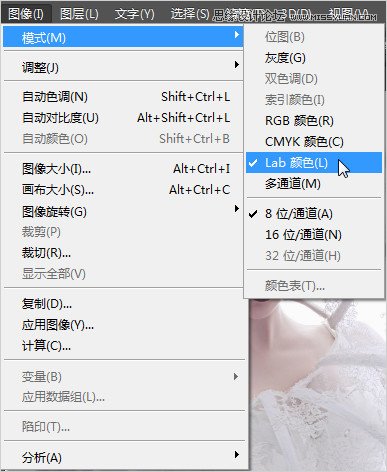
接著,打開“通道”面板,選中“明度”通道,按Ctrl+A鍵建立“明度”通道選區,Ctrl+C復制“明度”通道選區,如圖1-4所示。
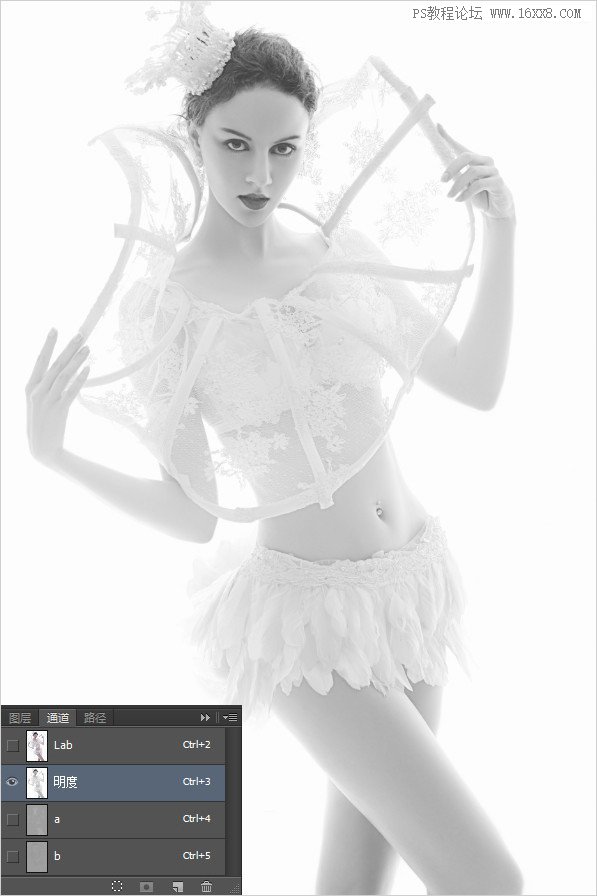

再將模式由“Lab顏色”轉回“RGB顏色”,在打開的“圖層”面板上新建“圖層1”層,并按Ctrl+V鍵粘貼“Lab顏色”的明度通道到“RGB顏色”的新建圖層上,如圖1-5所示。
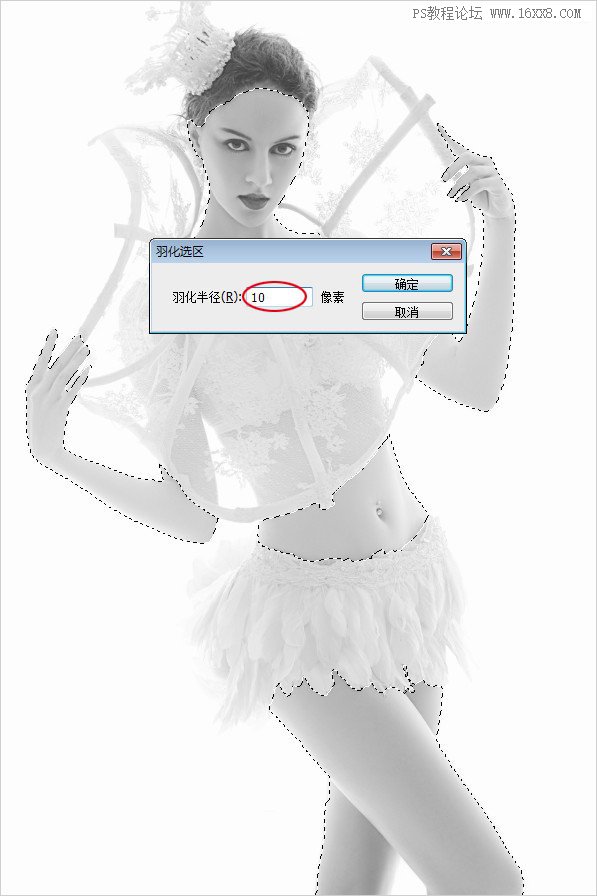
然后,利用“快速選擇工具”建立人物皮膚選區,按Shift+F6鍵“羽化選區”,設置“羽化半徑”值為“10像素”,如圖1-6所示。

隨之,添加蒙版至“圖層1”層,只保留皮膚部分,并設置“圖層1”層的“不透明度”為“55%”,就此打下肌膚白化的基底,如圖1-7所示
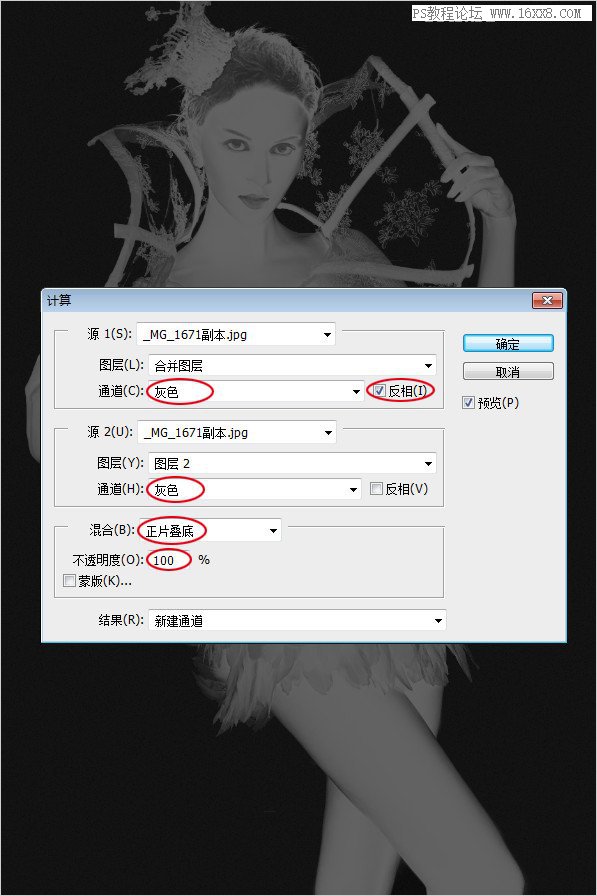
更進一步來實現膚白如雪的效果,執行“計算”命令,設置“源1”和“源2”的“通道”都為灰色,并勾選“源1”為“反相”,下面的“混合”為“正片疊底”,“不透明度”為“100%”,如圖1-8所示,確定即可。
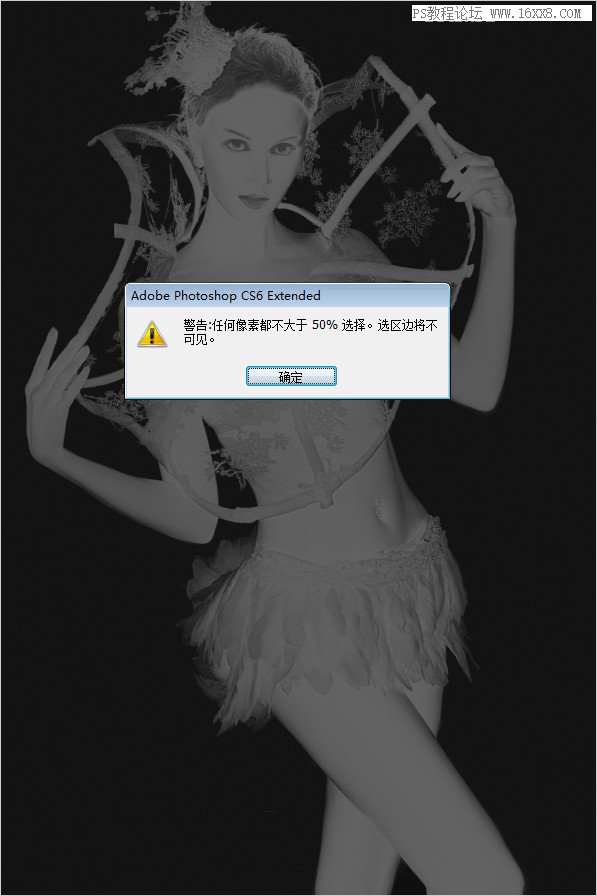
計算”產生了Alpha1通道,按住Ctrl鍵,在Alpha1通道縮覽圖上單擊鼠標左鍵,建立亮部選區時,彈出“警告”確定即可,因為其范圍小于50%,所以不顯示螞蟻線,但已經建立了選區,如圖1-9所示。

打開“圖層”面板,新建圖層,填充選區為白色,按Ctrl+D鍵取消選區,并清除皮膚以外被填充的白色,86ps提示如圖1-10所示。

最后,新建一個圖層,并建立人物頭發部分的選區,填充色號為#c5a492的淡暖褐色,設置“圖層的混合模式”為“顏色”,“不透明度”為“80%”,改變人物的發色為褐色,與之膚色更加匹配,如圖1-11所示。

雪顏冰肌,絕世獨立。大致完成冰雪女王的塑造,還需適當增加皮膚對比度更多體現透感,減淡唇色加以飽和等細節完善做好就可以了。

網友評論